谷歌浏览器怎么添加新用户
谷歌浏览器怎么添加新用户?谷歌浏览器是一款超级好用的浏览器软件,这款浏览器可以支持多种系统的安装使用,在使用这款浏览器的时候,登录账号可以体验到更多的功能和设置,不少小伙伴想添加一个新的用户,设置成分身,那么具体该如何操作呢。本篇文章就给大家带来谷歌浏览器新用户添加图文教程,需要添加新用户的朋友快来看看吧。
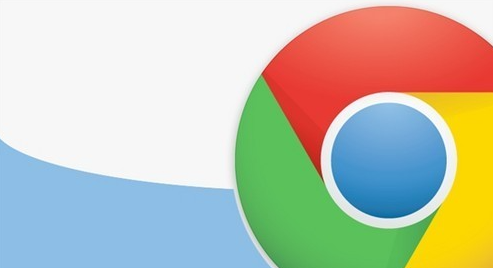
1.当我们将谷歌浏览器下载好之后,你可以用鼠标将该浏览器双击打开,然后在右下角的有一个头像的图标,将其点击一下(如图所示)。

2.就会弹出一个窗口,在该窗口中将【管理用户】选项用鼠标点击进入到页面中(如图所示)。
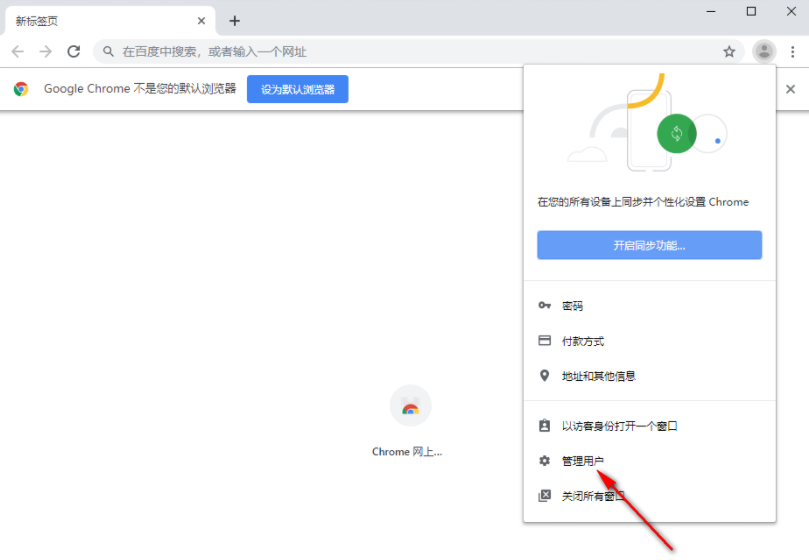
3.进入到页面之后,在该页面的右下角有一个【添加用户】的按钮,我们需要将该按钮用鼠标点击进入(如图所示)。
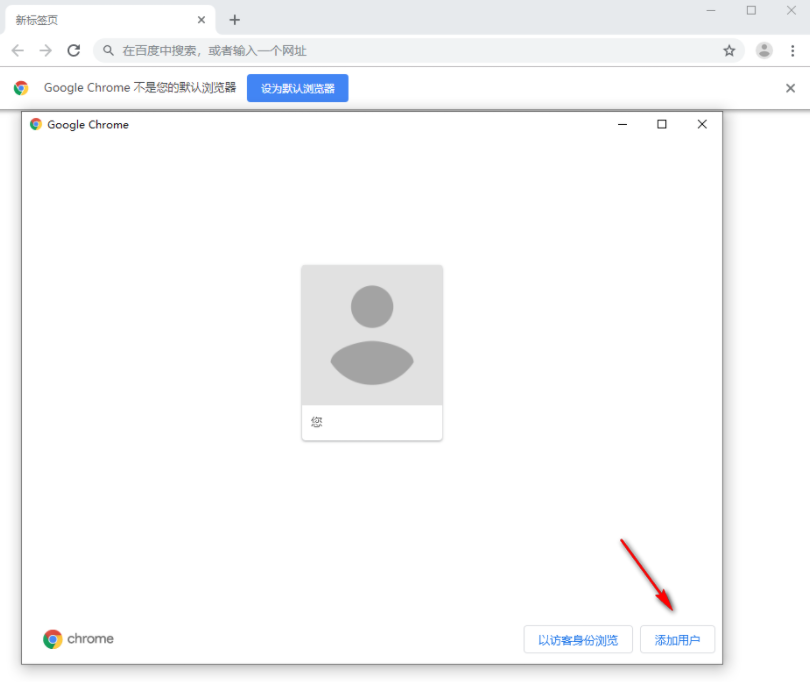
4.这时会弹出一个添加用户的窗口,在该窗口中你可以看到有很多的头像,你可以选择自己喜欢的一个头像,然后设置一下昵称,之后点击右下角的【添加】按钮就可以了(如图所示)。
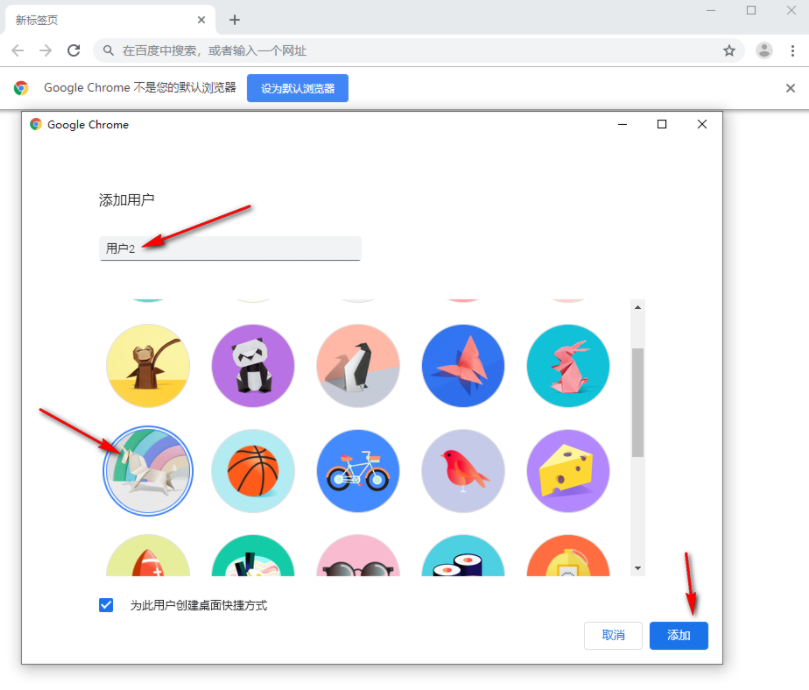
5.添加成功后,就会自动弹出一个欢迎使用谷歌浏览器的页面,你可以点击【开始使用】按钮进行操作(如图所示)。
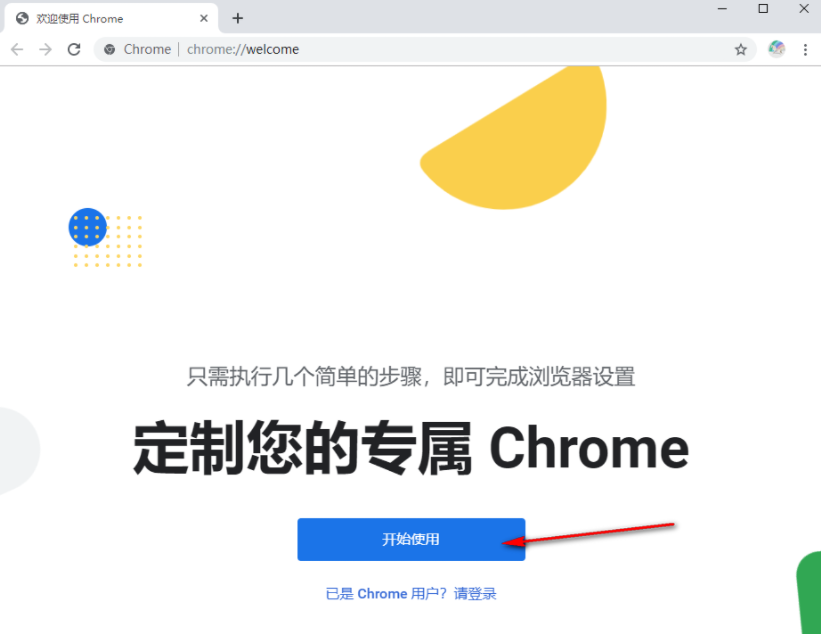
以上就是小编给大家带来的【谷歌浏览器怎么添加新用户?谷歌浏览器新用户添加图文教程】所有内容啦,希望能够帮助大家解决问题。
